Come nel caso dei precedenti sistemi operativi Windows, anche Windows 10 mantiene una lista dei file recenti ovvero un elenco dei file aperti o creati.
Aprendo Esplora file o, più semplicemente, premendo la combinazione di tasti Windows+E e selezionando Accesso rapido in alto a sinistra, si vedrà apparire la lista file recenti.
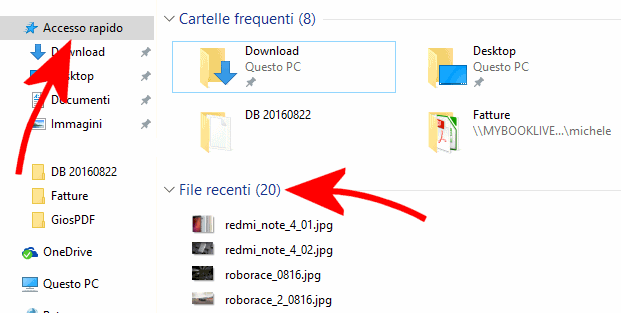
Per cancellare la lista dei file recenti in Windows 10 e, di conseguenza, rimuovere le tracce più evidenti dei file aperti, modificati o creati, è possibile cliccare sul menu Visualizza quindi sul pulsante Opzioni.
In corrispondenza del riquadro Privacy, si dovrà semplicemente fare clic sul pulsante Cancella per eliminare, nella sua interezza, la cronologia dei file aperti di recente.
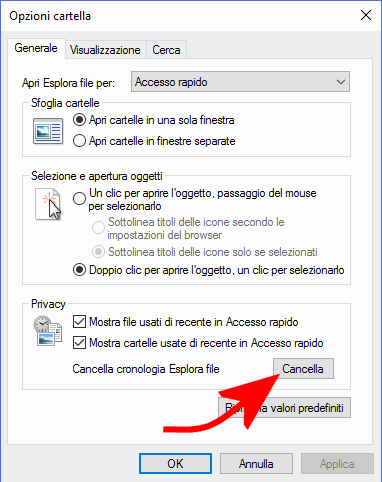
Windows 10 non visualizzerà alcuna finestra di dialogo per confermare l’eliminazione della lista dei file aperti di recente. La cancellazione che, ovviamente, ha effetto solo sulla cronologia e non sui file (indipendentemente dalla locazione in cui sono conservati) è infatti immediata.
Windows 10 rimuoverà anche tutte le informazioni sulle risorse usate di recente dalla colonna Accesso rapido.
Per disattivare completamente la visualizzazione dell’elenco dei file recenti in Windows 10, è possibile disabilitare le due caselle Mostra file usati di recente in Accesso rapido e Mostra cartelle usate di recente in Accesso rapido.
Nell’articolo Come monitorare un PC senza installare nulla abbiamo visto come sia possibile estrarre informazioni sull’attività svolta con un PC Windows da molteplici aree del sistema.
/https://www.ilsoftware.it/app/uploads/2023/05/img_14260.jpg)
/https://www.ilsoftware.it/app/uploads/2024/05/aggiornamenti-windows-maggio-2024-correzioni-problemi.jpg)
/https://www.ilsoftware.it/app/uploads/2024/05/thunderbolt-share.jpg)
/https://www.ilsoftware.it/app/uploads/2024/05/windows-laptop-word.jpg)
/https://www.ilsoftware.it/app/uploads/2024/05/aggiornamento-secure-boot-sistemi-non-si-avviano.jpg)